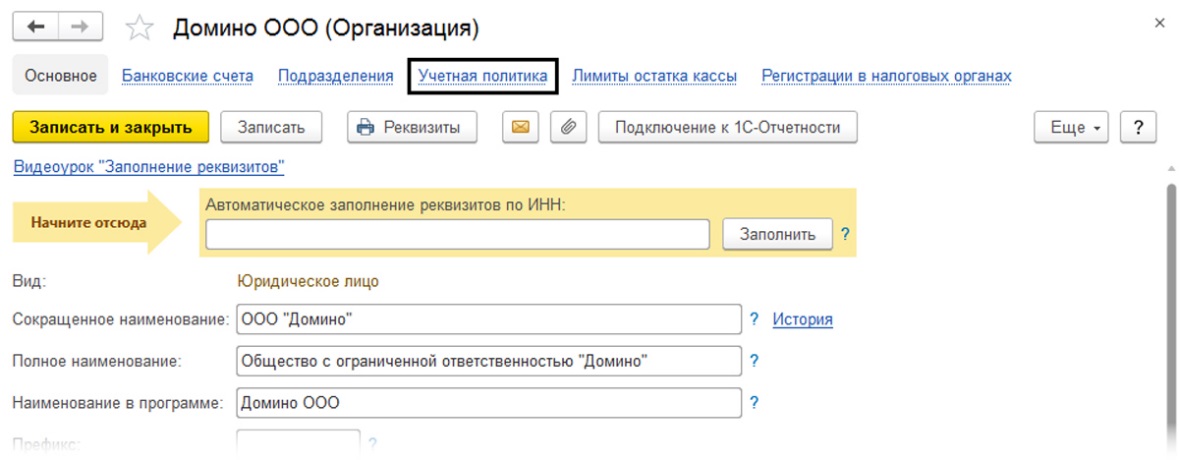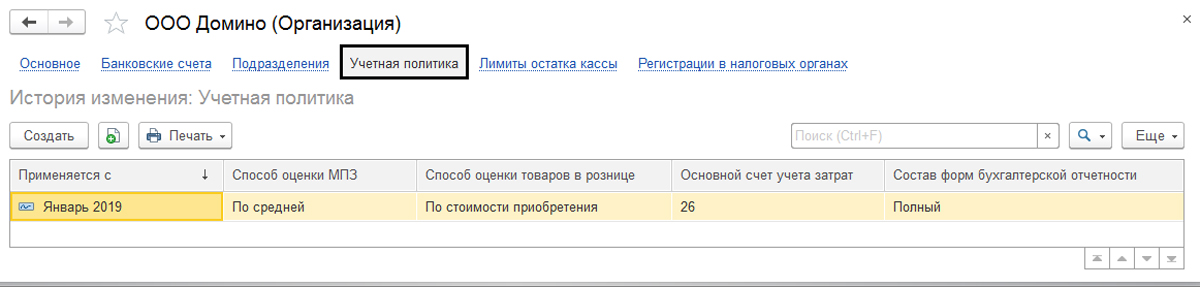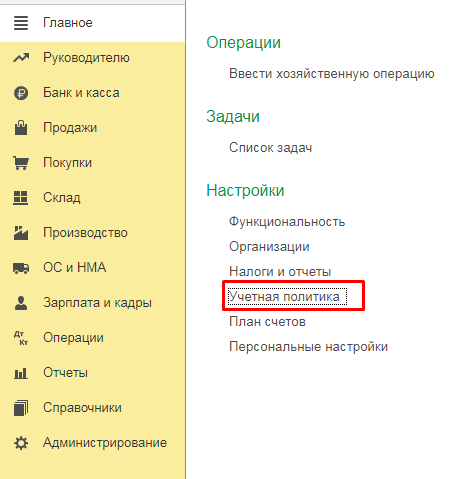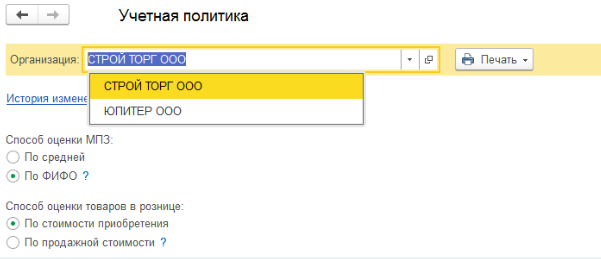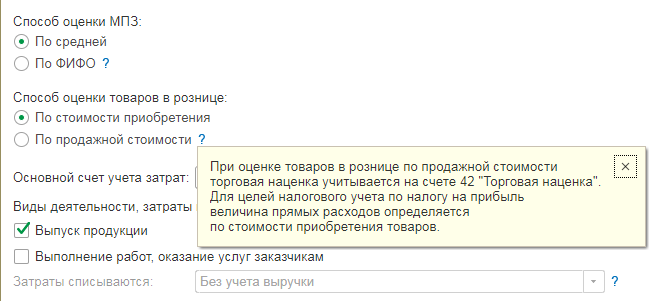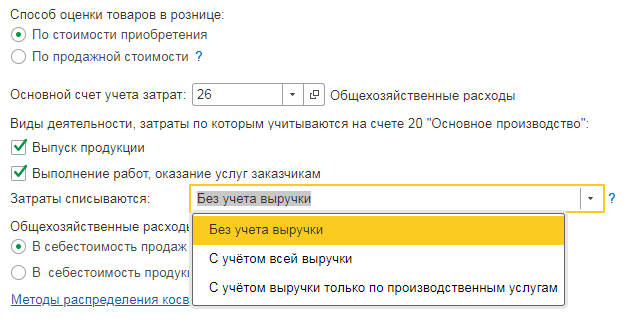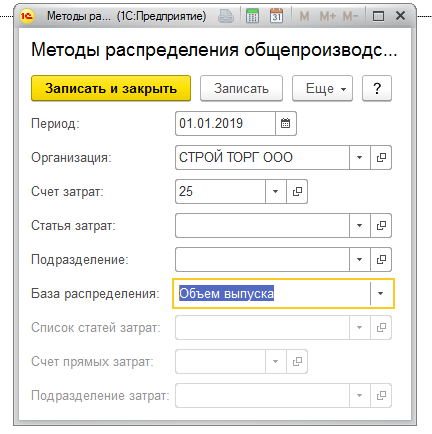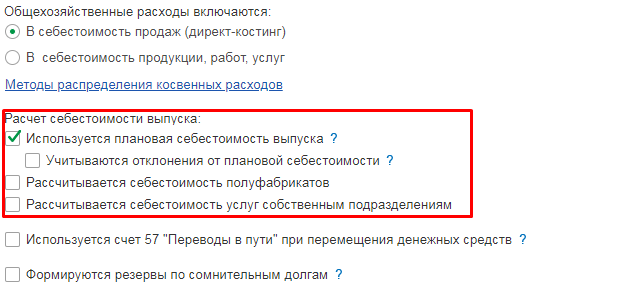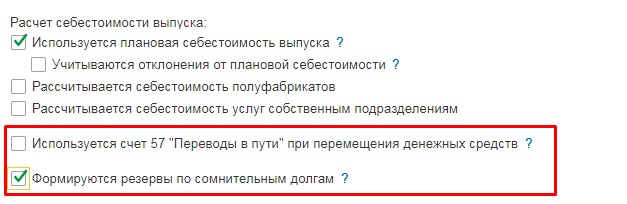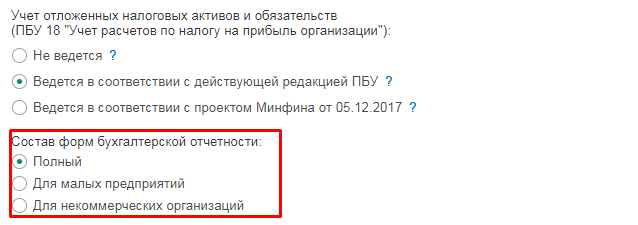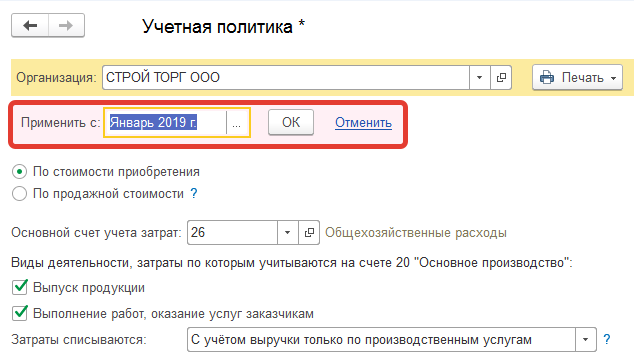Заглавная страница Избранные статьи Случайная статья Познавательные статьи Новые добавления Обратная связь КАТЕГОРИИ: ТОП 10 на сайте Приготовление дезинфицирующих растворов различной концентрацииТехника нижней прямой подачи мяча. Франко-прусская война (причины и последствия) Организация работы процедурного кабинета Смысловое и механическое запоминание, их место и роль в усвоении знаний Коммуникативные барьеры и пути их преодоления Обработка изделий медицинского назначения многократного применения Образцы текста публицистического стиля Четыре типа изменения баланса Задачи с ответами для Всероссийской олимпиады по праву 
Мы поможем в написании ваших работ! ЗНАЕТЕ ЛИ ВЫ?
Влияние общества на человека
Приготовление дезинфицирующих растворов различной концентрации Практические работы по географии для 6 класса Организация работы процедурного кабинета Изменения в неживой природе осенью Уборка процедурного кабинета Сольфеджио. Все правила по сольфеджио Балочные системы. Определение реакций опор и моментов защемления |
Настройка при вводе новой организации
Если вы только начинаете вести учет, то при вводе данных об организации система предложит вам указать вид деятельности (индивидуальный предприниматель или юридическое лицо), а также определить систему налогообложения.
С этого шага и начинается основная настройка. Программа автоматом внесет первоначальные данные при сохранении сведений о фирме. В дальнейшем, перейдя по одноименной гиперссылке, эти данные можно откорректировать в соответствии с изменившимися требованиями учета.
Рис.16 Учетная политика
Когда вносить изменения в учетную политику Принятую учетную политику применяйте последовательно из года в год (ч. 5 ст. 8 Закона № 402-ФЗ). Утверждать каждый год новый документ не нужно. Внесите изменения и дополнения в учетную политику, если: - поменялось законодательство; - компания решила выбрать другой способ ведения бухучета или способ учета доходов и расходов; - изменились условия деятельности организации. Например, появился другой собственник, прошла реорганизация, добавился новый вид деятельности (п. 10 ПБУ 1/2008, ст. 313 НК). Чтобы внести изменения: 1) подготовьте текст изменений или дополнений с их обоснованием; 2) определите дату вступления изменений в силу - например, 1 января следующего года; 3) утвердите изменения или дополнения в учетной политике приказом руководителя (ст. 313 НК). Как только пользователь изменяет какой-либо параметр учетной политики, программа предлагает сохранить изменения с новой даты. Необходимо уточнить дату вступления изменений и нажать «ОК» (рис. 17). Рисунок 17. Настройка изменений в учетной политике
Кроме как из карточки сведений, учетная политика организации доступна в разделе меню «Главное-Настройки». Учетная политика – это документ, в котором ваша компания описывает выбранные методы бухгалтерского учета. В ней вы выбираете способы учета для случаев, когда есть варианты или когда какие-то вопросы в законодательстве не раскрыты. Есть два вида учетной политики: для целей бухучета и налоговая. В программе 1С два этих типа учетной политики вы настраиваете отдельно. В этом уроке рассмотрим, на что обратить внимание при настройке учетной политики для целей бухучета. Как настроить налоговую учетную политику вы можете изучить в следующем уроке.
Как настроить учетную политику, актуальную для вашей компании В меню «Главное» в подразделе «Настройки» выберите пункт «Учетная политика» (рис. 18). Рисунок 18. Начало настройки учетной политики в 1С
Откроется окно настройки учетной политики для организации, установленной в информационной базе в качестве основной (рис. 19). Рисунок 19. Начало работы с учетной политикой
Сначала укажите «Способ оценки МПЗ». Здесь вам доступно два способа оценки материально-производственных запасов:
Первый способ оценивают МПЗ путем вычисления средней стоимости по группе товаров. Второй метод вычисляет стоимость тех МПЗ, которые по времени приобретены раньше. Дальше установите «Способ оценки товаров в рознице»: по стоимости приобретения или по продажной стоимости (рис. 20). Если вы хотите видеть на счете 42 торговую наценку, то способ учета товаров нужно выбрать по продажной стоимости. Однако в этом случае возникнет разница между налоговым и бухгалтерским учетом. Рисунок 20. Настройка способа оценки товаров в рознице
В следующем блоке укажите счет учета затрат, который будет по умолчанию подставляться в документ «Требование – накладная». Отметьте, выпускает ли ваша организация продукцию и выполняет ли работы, оказывает ли услуги заказчикам. В примере настройка стоит на счете 26. В зависимости от вашей учетной политики можно было бы выбрать счет 20 или 44. Если установите флажок напротив поля «Выполнение работ, оказание услуг заказчикам», то сможете выбрать способ списания затрат (рис.21 Рисунок 21. Три варианта списания затрат в учетной политике
При выборе способа «Без учета выручки» счет 20 будет в конце месяца закрываться в любом случае, независимо от того, отражена ли в этом периоде выручка или нет. Способ списания «С учетом всей выручки» позволяет закрыть затраты счета 20 только по тем номенклатурным группам, по которым в данном месяце отражена выручка. Если выбрать третий способ списания затрат «С учетом выручки только по производственным услугам», то счет 20 будет закрываться только по тем услугам, которые отражены документом «Оказание производственных услуг».
Если установлен хотя бы один из двух флажков «Выпуск продукции» или «Выполнение работ, оказание услуг заказчикам», то становится доступной настройка методов распределения косвенных расходов. Рисунок 22. Настройка распределения общехозяйственных расходов
Сначала рассмотрим варианты списания общехозяйственных расходов. Первый вариант – включить общехозяйственные расходы в себестоимость продаж (директ-костинг). Тогда счет 26 будет закрываться в конце месяца на счет 90.08 «Управленческие расходы». Второй вариант – включать затраты счета 26 в себестоимость продукции. В этом случае необходимо определить метод распределения этих затрат. По гиперссылке «Методы распределения косвенных расходов» откройте регистр, в котором будут храниться настройки распределения счетов 26 и 25 (рис. 20). Заполните период, с которого будут приняты изменения, и укажите организацию. Рисунок 23. Регистр с настройками распределения счетов 25 и 26
Дальше укажите базу распределения. Она зависит от специфики вашей работы: лучше выбрать в качестве базы распределения те затраты, которые гарантированно будут возникать каждый месяц. Например, при выпуске продукции – «Объем выпуска», а при оказании услуг – «Оплата труда». Следующий блок настроек актуален для производственных предприятий (рис. 24). Рисунок 24. Настройка расчета себестоимости выпуска
Если вы выберите опцию «Учитываются отклонения от плановой себестоимости», тогда учет готовой продукции будет вестись по плановой себестоимости и формироваться проводкой по дебету счета 43 и кредиту счета 40. При закрытии месяца программа рассчитает фактическую себестоимость и сделает корректировку выпущенной продукции. Следующие две опции устанавливайте, если выпуск продукции на вашем предприятии – это сложный технологический процесс, который состоит из отдельных фаз (переделов), и каждый передел завершается выпуском промежуточной или окончательной продукции. В этом случае есть смысл рассчитывать себестоимость полуфабрикатов готовой продукции и оказанных услуг с учетом последовательности вашего производства. Если организация оказывает услуги собственным подразделениям, то в программе также есть возможность настроить встречный выпуск. Следующий блок настроек связан с движением денежных средств. Если вы выберите опцию «Используется счет 57 «Переводы в пути» при перемещении денежных средств», то сможете отражать операции по снятию и внесению наличных с использованием счета 57. В этой настройке есть смысл, когда перевод денег занимает несколько дней. Например, так бывает при расчетах платежными картами. Рисунок 26. Настройка операций по счету 57 «Переводы в пути» и резервов по сомнительным долгам
Чтобы резервы по сомнительным долгам формировались автоматически, в учетной политике выберите одноименную опцию (рис. 26). Если ваша организация ведет учет постоянных и временных разниц в оценке активов и обязательств, то вам необходимо установить флажок «Применяется ПБУ 18 «Учет расчетов по налогу на прибыль организации». Не применять ПБУ 18/02 могут субъекты малого предпринимательства и некоммерческие организации.
В последнюю очередь выберите состав форм бухгалтерской отчетности: полный, для малых предприятий и для некоммерческих организаций (рис. 27). Рисунок27. Как выбрать состав бухгалтерской отчетности в учетной политике
В регистре сохранится история изменений учетной политики. Посмотреть ее можно по гиперссылке «История изменений». Теперь вы знаете, как настроить учетную политику для целей бухгалтерского учета в программе 1С. Примечание. Закрепите в учетной политике организации способы ведения бухучета c учетом специфики деятельности. В отчетности отразите информацию об учетной политике. Применяйте принятую учетную политику последовательно из года в год. Утверждать каждый год новый документ не нужно.
|
|||||||
|
Последнее изменение этой страницы: 2021-07-18; просмотров: 46; Нарушение авторского права страницы; Мы поможем в написании вашей работы! infopedia.su Все материалы представленные на сайте исключительно с целью ознакомления читателями и не преследуют коммерческих целей или нарушение авторских прав. Обратная связь - 18.222.240.21 (0.015 с.) |